最近、読書量が増えているのと、読みながらパソコンするときに、スマホkindleだと小さくて読みにくいので、kindle(キンドル)を先日の半額セールで買いました。
他にも似たような人が、たくさんいるでしょうw
Kindle Fire HD 8 (第7世代)です。
知っていたことですが、
Kindleはアンドロイドでありながら、Googleのサービスは搭載されていません。Googleのアプリを手に入れるための、Google Playストア(グーグル・プレイ)も入ってません。
Google Playがあるだけで、使い勝手は格段に良くなりますよね。
いつも遊んでるゲームも入れられますしw
ルート(Root)取得して、がっつりやる方法もありますが、面倒ですし、補償などの問題もあるので、単純に必要なアプリ(4つ)をダウンロードして、インストールする方法で、今回は実現します。Kindle Fire HDシリーズであれば、よほど古くない限り、この方法は使えるはずです。(Kindleをルート化しても、別に気持ち良くないかな、仕様的にw)
何かあっても、これらのアプリはアンインストールできますが、
ここからは、「自己責任」と認識して、インストールするならしてください。
Kindleのブラウザのシルクから、以下の4つのファイルをダウンロードします。
これらは、apkと言われるアンドロイドのアプリケーションパッケージです。
当然、Googleの公式なものなので、安全です。
これらをインストールするにあたって、
セキュリティ設定で、「不明ソースからのアプリ」の項目をONにして、apkをインストールできるようにしておきます。
因みに、インストールに当たっては、順番があり、非常に重要です!
以下のリンクから、kindleにapkをそれぞれダウンロードしてください。
「DOWNLOAD APK」ボタンが準備できたら、押すだけです。
バージョンが、新しいものが出ている可能性がありますが、とりあえずインストールしてから、アップデートもできるので、この段階では気にしなくても大丈夫です。最新を選んでも、もちろん問題ありません。
他にも似たような人が、たくさんいるでしょうw
Kindle Fire HD 8 (第7世代)です。
知っていたことですが、
Kindleはアンドロイドでありながら、Googleのサービスは搭載されていません。Googleのアプリを手に入れるための、Google Playストア(グーグル・プレイ)も入ってません。
Google Playがあるだけで、使い勝手は格段に良くなりますよね。
いつも遊んでるゲームも入れられますしw
ルート(Root)取得して、がっつりやる方法もありますが、面倒ですし、補償などの問題もあるので、単純に必要なアプリ(4つ)をダウンロードして、インストールする方法で、今回は実現します。Kindle Fire HDシリーズであれば、よほど古くない限り、この方法は使えるはずです。(Kindleをルート化しても、別に気持ち良くないかな、仕様的にw)
何かあっても、これらのアプリはアンインストールできますが、
ここからは、「自己責任」と認識して、インストールするならしてください。
Kindleのブラウザのシルクから、以下の4つのファイルをダウンロードします。
これらは、apkと言われるアンドロイドのアプリケーションパッケージです。
当然、Googleの公式なものなので、安全です。
これらをインストールするにあたって、
セキュリティ設定で、「不明ソースからのアプリ」の項目をONにして、apkをインストールできるようにしておきます。
因みに、インストールに当たっては、順番があり、非常に重要です!
以下のリンクから、kindleにapkをそれぞれダウンロードしてください。
「DOWNLOAD APK」ボタンが準備できたら、押すだけです。
バージョンが、新しいものが出ている可能性がありますが、とりあえずインストールしてから、アップデートもできるので、この段階では気にしなくても大丈夫です。最新を選んでも、もちろん問題ありません。
- グーグル・アカウントマネージャ
http://www.apkmirror.com/apk/google-inc/google-account-manager/google-account-manager-5-1-1743759-release/google-account-manager-5-1-1743759-android-apk-download/ - グーグル・サービス・フレームワーク
http://www.apkmirror.com/apk/google-inc/google-services-framework/google-services-framework-5-1-1743759-release/google-services-framework-5-1-1743759-android-apk-download/ - グーグル・プレイ(開発者)サービス
http://www.apkmirror.com/apk/google-inc/google-play-services/google-play-services-10-2-98-release/google-play-services-10-2-98-230-146496160-android-apk-download/ - グーグル・プレイ・ストア
http://www.apkmirror.com/apk/google-inc/google-play-store/google-play-store-7-4-25-release/google-play-store-7-4-25-l-all-0-pr-145823605-android-apk-download/
上記のダウンロードの順番が、実際にインストールするときの順番でもあります。
ただファイル名が一部非常に紛らわしいので、間違えないように、以下にまとめます。
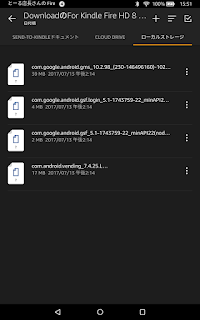 |
| ドキュメントから、ファイルを表示して 正しい順番でインストールします。 |
インストールするapkファイル名(バージョン・レヴ省略)
とインストールの順番:
とインストールの順番:
- com.google.android.gsf.login
- com.google.android.gsf
- com.google.android.gms
- com.android.vending
インストールに時間がかかるものもありますので、落ち着いて待ちましょう。
インストールは、以上です。
この時点で再起動は、基本的に不要ですが、やれるなら、ベターかもしれません。
やはり必要でした!w
やはり必要でした!w
あとは、Google Playからでも、Google設定からでも入って、自分のGoogleアカウントでログインすれば、普通のアンドロイドと同じようにいろいろとできるようになります。
最後になりますが、Googleアカウントを盗まれないように、「2段階認証」の設定はしておきましょうね!
こちらから、できますよ。
では、ハッピー、キンドロイド!
この内容を気に入ってくれたら、マストドンでもツイッターでも、なんでも共有拡散してくれると嬉しいです!
 |
| Playストア、Kindleに現る! |
 |
| これで、いろいろアプリ入れられるw |

0 件のコメント:
コメントを投稿